
Gaming monitor
242E1
www.philips.com/welcome
DA Brugervejledning 1
Kundeservice og garanti 20
Fejlfinding og FAQ 24
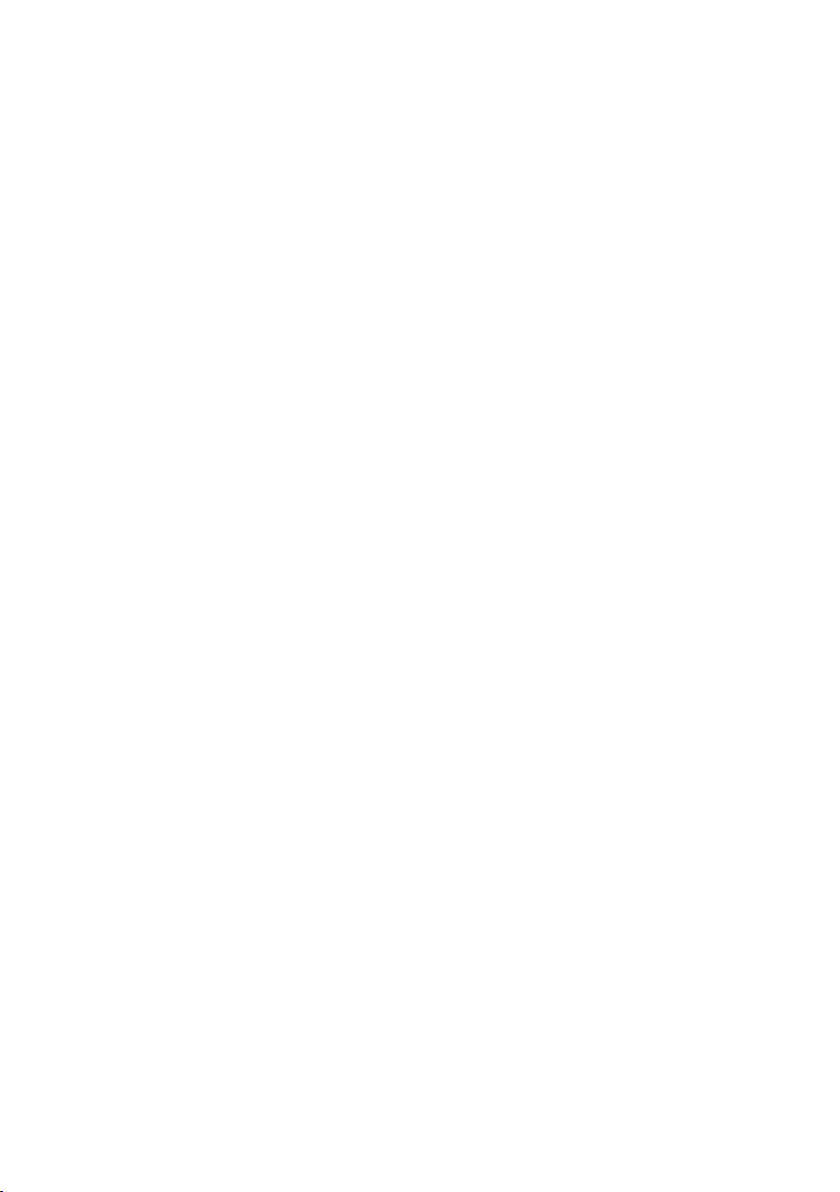
Indholdsfortegnelse
1. Vigtigt .............................................. 1
1.1 Sikkerhedsforanstaltninger og
vedligeholdelse ............................. 1
1.2 Notationsbeskrivelser ................. 3
1.3 Bortskaelse af produkt og
emballage ...................................... 4
2. Opsætning af skærm .................. 5
2.1 Installation ..................................... 5
2.2 Brug af skærm ................................7
2.3 Fjern standeren og foden .........10
3. Billedoptimering ......................... 12
3.1 SmartImage ..................................12
3.2 SmartContrast .............................. 13
4. AMD FreeSync Premium ........... 14
5. Tekniske specikationer ............15
5.1 Opløsning og forudindstillede
funktioner ......................................18
6. Strømstyring ................................19
7. Kundeservice og garanti ..........20
7.1 Philips' regler ved pixeldefekter
på adskærme ............................20
7.2 Kundeservice og garanti ..........23
8. Fejlnding og FAQ.....................24
8.1 Fejlnding ....................................24
8.2 Generelle FAQ ............................26

1. Vigtigt
1. Vigtigt
Denne elektroniske brugervejledning
er beregnet til alle, der bruger Philipsskærmen. Tag den tid du behøver
for at læse vejledningen, inden du
bruger skærmen. Den indeholder
vigtige oplysninger om bemærkninger
angående brugen af din skærm.
Philips garanti dækker under
forudsætning af, at produktet behandles
korrekt og anvendes til det tilsigtede
formål i overensstemmelse med dens
brugervejledning, og ved forevisning
af den originale faktura eller kvittering
med angivelse af købsdatoen,
forhandlerens navn samt model og
produktionsnummer for produktet.
1.1 Sikkerhedsforanstaltninger og vedligeholdelse
Advarsler
Anvendelse af betjeningselementer,
justeringer eller fremgangsmåder,
der ikke er beskrevet i denne
dokumentation, kan resultere i elektrisk
stød, elektriske ulykker og/eller
mekaniske ulykker.
Læs og følg disse vejledninger,
når du tilslutter og anvender din
computerskærm.
Betjening
• Hold skærmen væk fra direkte sollys,
meget kraftige lyskilder såvel som
andre varmekilder. Længerevarende
udsættelse for denne slags forhold
kan medføre misfarvning og
beskadigelse af skærmen.
• Hold skærmen væk fra olie. Olie kan
beskadige skærmens plastikkabinet
og annullere garantien.
• Fjern alt, der kan risikere at
falde i ventilationsåbningerne
eller forhindre korrekt afkøling af
skærmens’ elektronik.
• Bloker ikke ventilationsåbningerne på
kabinettet.
• Under placering af skærmen skal du
sikre dig, at det er let at komme til
strømstikket og stikkontakten.
• Hvis der slukkes for skærmen
ved at fjerne strømkablet eller
jævnstrømsledningen, skal du vente
6 sekunder, før du sætter strømkablet
eller jævnstrømsledningen til igen for
at opnå normal betjening.
• Brug altid et godkendt strømkabel,
der er leveret af Philips. Hvis du
mangler dit strømkabel, skal du
kontakte dit lokale servicecenter.
(Se venligst kontaktoplysningerne
for vores servicering under Vigtige
oplysninger i vejledningen.)
• Enheden skal bruges med den
angivne strømforsyning. Sørg for kun
at bruge skærmen med den angivne
strømforsyning. Brug af en forkert
spænding vil føre til funktionsfejl, og
kan forårsage brand eller elektrisk
stød.
• Vekselstrømsadapteren
må ikke skilles ad. Hvis
vekselstrømsadapteren skilles ad,
udgør det en risiko for brand og
elektrisk stød.
• Beskyt kablet. Undgå, at trække i eller
bøje strømkablet og signalkablet.
Placer ikke skærmen eller andre
tunge genstande på kablerne. Hvis
kablerne beskadiges, kan det føre til
brand eller elektrisk stød.
• Udsæt ikke skærmen for kraftige
vibrationer eller stød under
anvendelse.
• For at undgå potentielle skader,
for eksempel at panelet skræller
af rammen, skal du sikre dig, at
skærmen ikke vipper mere end -5
1

1. Vigtigt
grader nedad. Hvis den maksimale
vinkel nedad på -5 graders
overskrides, dækkes skader på
skærmen ikke af garantien.
• Slå ikke på skærmen, og undgå at
tabe den under brug eller transport.
• Overdreven brug af skærmen kan
give ubehag for øjnene. Det er
bedre at tage korte, men hyppige
pauser fra din arbejdsstation end
længere og sjældnere pauser.
Fx 5-10 minutters pause efter
50-60-minutters kontinuerlig brug
af skærmen er sandsynligvis bedre
end en 15 minutters pause hver
anden time. Prøv at undgå at knibe
øjnene til, når du bruger skærmen i
længere tid ad gangen:
• Kig på noget i varierende afstande
efter længere tids fokus på
skærmen.
• Blink bevidst ofte, mens du
arbejder.
• Luk og rul forsigtigt med øjnene
for at slappe af.
• Justér din skærm til en passende
højde og vinkel, alt efter din
højde.
• Justér lysstyrke og kontrast til et
passende niveau.
• Justér omgivelsernes belysning,
så de svarer nogenlunde til
skærmens lysstyrke, og undgå
lysstofrør samt overflader, der
reflekterer meget lys.
• Gå til lægen, hvis du fortsat har
problemer.
Vedligeholdelse
• Som en beskyttelse af skærmen
skal du undgå at trykke kraftigt på
LCD skærmen. Når du flytter din
skærm, så tag fat om rammen for at
løfte den. Løft ikke skærmen ved at
sætte din hånd eller fingre på LCD
skærmen.
• Oliebaserede rengøringsmidler
kan beskadige plastikdelene og
annullere garantien.
• Tag stikket ud fra skærmen, hvis du
ikke skal bruge den i en længere
periode.
• Tag stikket ud at kontakten til
skærmen, hvis du skal rengøre den
med en let fugtet klud. Skærmen
kan tørres af med en tør klud, når
der er slukket for strømmen. Under
alle omstændigheder, må der ikke
bruges organiske opløsningsmidler
til rengøring af din skærm.
• For at undgå risiko for elektrisk
stød eller permanent beskadigelse
af anlægget, må du ikke udsætte
skærmen for støv, regn, vand eller
miljøer med høj fugtighed.
• Hvis din skæm bliver våd, skal den
tørres af med en tør klud så hurtigt
som muligt.
• Hvis der kommer fremmed substans
eller vand ind i skærmen, så sluk
straks for strømmen og tag stikker
ud. Fjern derefter den fremmede
substans eller vandet, og send
skærmen til servicecenteret.
• Skærmen må ikke bruges eller
opbevares på steder, hvor den
udsættes for varme, direkte sollys
eller ekstrem kulde.
• For at opretholde den bedste
ydelse af din skærm og for langvarig
brug, bedes du bruge skærmen
et sted, der er indenfor følgende
temperatur- og fugtighedsområde.
• Temperatur: 0-40°C 32-104°F
• Fugtighed: 20-80 % RH
Vigtige oplysninger vedrørende
fastbrændinger/spøgelsesbilleder på
skærmen
• Sørg altid for at aktivere en
pauseskærm, der bevæger sig,
når skærmen efterlades uden at
2
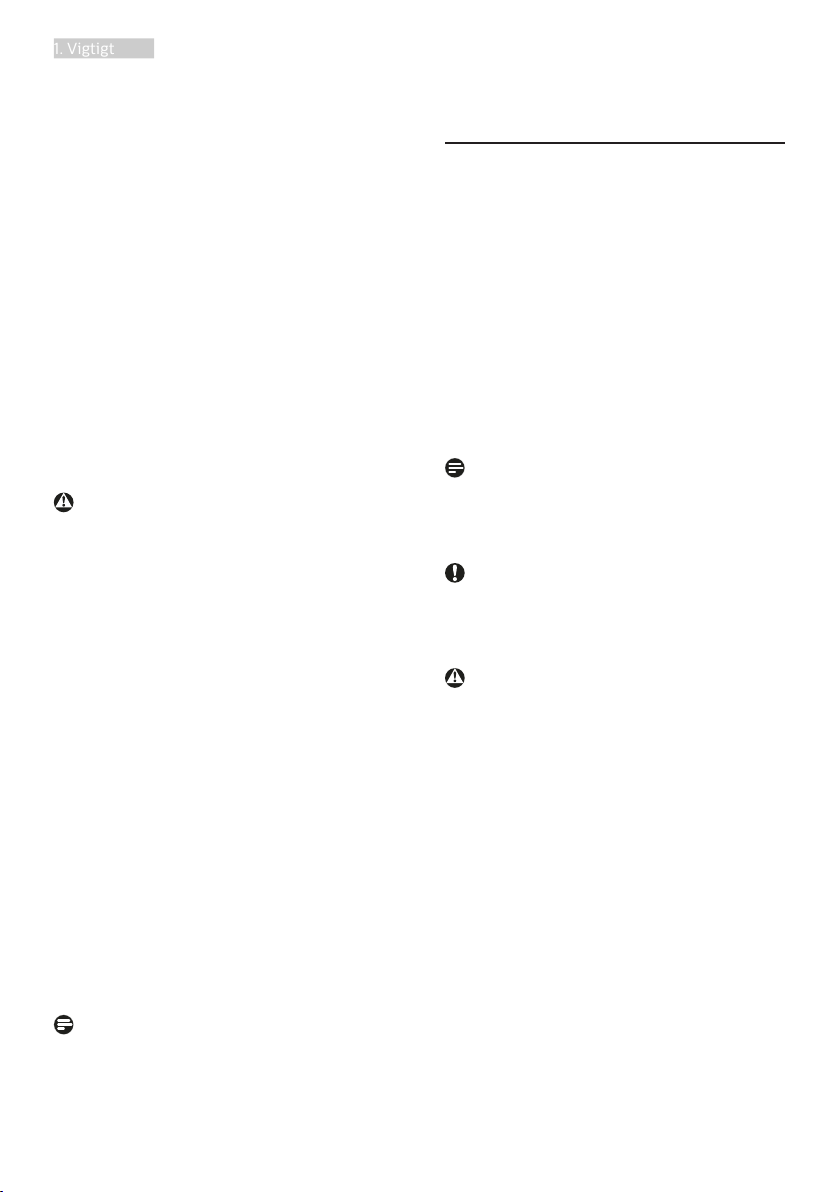
1. Vigtigt
blive anvendt. Du skal altid bruge
en pauseskærm eller et andet
program, der opdaterer skærmen
regelmæssigt, hvis skærmen viser
statisk materiale i længere perioder.
Uafbrudt visning af stille eller
statiske billeder over en længere
periode kan forårsage, at billedet
“fastbrænding” på skærmen, dvs.
de såkaldte “efterbilleder” eller
“spøgelsesbilleder” på din skærm.
• “Fastbrænding”, “efterbilledet” og
“spøgelsesbilledet” er velkendte
fænomener inden for LCD
teknologien. I de fleste tilfælde vil
“fastbrænding” eller “efterbilledet”
eller “spøgelsesbilledet” forsvinde
gradvist, efter skærmen er blevet
slukket.
Advarsel
Hvis der ikke bruges en pauseskærm
eller et program, der opdaterer
skærmen periodisk, kan der opstå
alvorlige tilfælde af "fastbrænding" eller
"efterbilledet" eller "spøgelsesbilledet",
som ikke forsvinder, og som heller ikke
kan repareres. Ovennævnte skader er
ikke dækket af garantien.
Service
• Kabinettet må kun åbnes af
kvalificeret servicepersonale.
• Hvis der er behov for et dokument
til reparation eller integration, så
kontakt dit lokale servicecenter.
(Se venligst kontaktoplysningerne
for vores servicering under Vigtige
oplysninger i vejledningen.)
• For oplysninger om transport, se
“Tekniske specifikationer”.
• Efterlad ikke din skærm i en bil/
bagagerum under direkte sollys.
Bemærk
Kontakt en servicetekniker, hvis
skærmen ikke fungerer korrekt, eller hvis
du er usikker på, hvad du skal gøre, når
betjeningsinstruktionerne, der er givet i
denne manual, er fulgt.
1.2 Notationsbeskrivelser
Følgende underafsnit beskriver de
notationsmæssige konventioner, der
benyttes i dette dokument.
Bemærkninger, forholdssregler og
advarsler
I hele denne vejledning kan tekstafsnit
være ledsaget af et ikon, og stå med fed
eller kursiv skrift. Disse afsnit indeholder
bemærkninger og punkter, hvor der skal
udvises forsigtighed, eller advarsler. De
anvendes som følger:
Bemærk
Dette ikon angiver vigtige oplysninger og
tips, hvormed du kan gøre bedre brug af
computersystemet.
Forsigtig
Dette ikon angiver oplysninger om,
hvordan du undgår risiko for skader på
hardwaren eller tab af data.
Advarsel
Dette ikon angiver risiko for
personskader, og hvordan dette undgås.
Visse advarsler kan optræde i andre
formater og er eventuelt ikke ledsaget af
et ikon. I sådanne tilfælde er den givne
udformning af advarslen lovmæssigt
obligatorisk.
3

1. Vigtigt
1.3 Bortskaffelse af produkt og
emballage
Elskrot WEEE (Waste Electrical and
Electronic Equipment)
This marking on the product or on
its packaging illustrates that, under
European Directive 2012/19/EU
governing used electrical and electronic
appliances, this product may not be
disposed of with normal household
waste. You are responsible for disposal
of this equipment through a designated
waste electrical and electronic
equipment collection. To determine the
locations for dropping off such waste
electrical and electronic, contact your
local government office, the waste
disposal organization that serves your
household or the store at which you
purchased the product.
Your new monitor contains materials
that can be recycled and reused.
Specialized companies can recycle
your product to increase the amount of
reusable materials and to minimize the
amount to be disposed of.
All redundant packing material has been
omitted. We have done our utmost to
make the packaging easily separable
into mono materials.
Please find out about the local
regulations on how to dispose of your
old monitor and packing from your sales
representative.
Taking back/Recycling Information for
Customers
Philips establishes technically and
economically viable objectives
to optimize the environmental
performance of the organization's
product, service and activities.
From the planning, design and
production stages, Philips emphasizes
the important of making products that
can easily be recycled. At Philips,
end-of-life management primarily
entails participation in national takeback initiatives and recycling programs
whenever possible, preferably
in cooperation with competitors,
which recycle all materials (products
and related packaging material) in
accordance with all Environmental
Laws and taking back program with the
contractor company.
Your display is manufactured with high
quality materials and components
which can be recycled and reused.
To learn more about our recycling
program please visit
http://www.philips.com/a-w/about/
sustainability.html
4
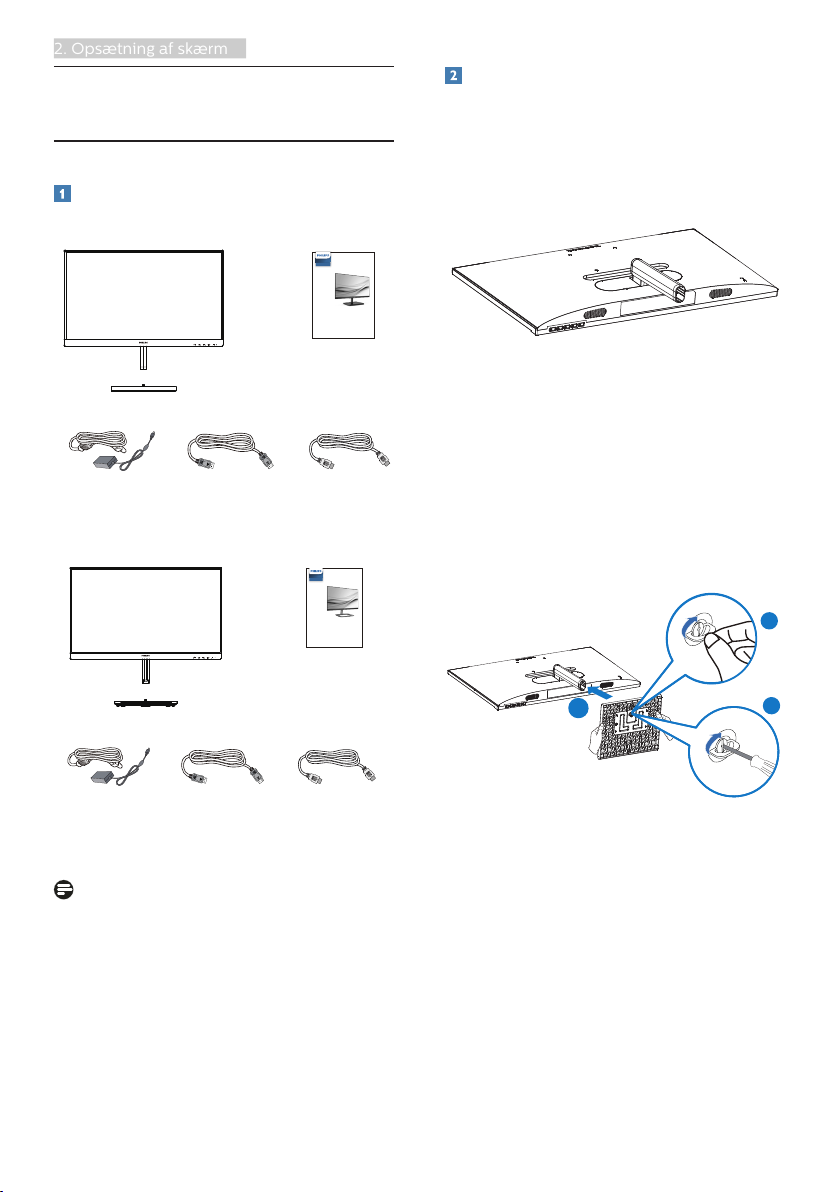
2. Opsætning af skærm
2. Opsætning af skærm
2.1 Installation
Emballagens indhold
242E1GSJ
Gaming monitor
242E1
Quick
Start
Register your product and get support at
www.philips.com/welcome
AC/DC Adapter * HDMI * DP
242E1GAJ
Gaming monitor
242E1
Installation af stander
242E1GSJ
1. Anbring skærmen med forsiden
vendt nedad på en blød og jævn
overade, og vær forsigtig med ikke
at ridse eller beskadige skærmen.
2. (1) Hold på foden med begge
hænder, og sæt med en fast hånd
foden ind i fodsøjlen.
(2) Brug fingrene til at stramme
skruen på undersiden af foden.
(3) Brug en skruetrækker til at
stramme skruen på undersiden af
foden, og spænd foden ordentligt
fast på søjlen.
AC/DC Adapter * HDMI * DP
Varierer efter region.
Bemærk
242E1GSJ
Brug kun AC/DC adaptermodel: Philips
ADPC1938EX.
242E1GAJ
Brug kun AC/DC adaptermodel: Philips
ADPC1945EX.
Quick
Start
Register your product and get support at
www.philips.com/welcome
2
1
3
5

2. Opsætning af skærm
242E1GAJ
3
5
2
1
4
3
5
2
1
4
1. Anbring skærmen med forsiden
vendt nedad på en blød og jævn
overade, og vær forsigtig med ikke
at ridse eller beskadige skærmen.
2. (1) Hold på foden med begge
hænder, og sæt med en fast hånd
foden ind i fodsøjlen.
(2) Brug en skruetrækker til at
stramme skruen på undersiden af
foden, og spænd foden ordentligt
fast på søjlen.
Tilslutning til PC
242E1GSJ
242E1GAJ
2
1
3
1
AC/DC strømindgang
2
HDMI-indgang
3
DP-indgang
4
lydudgang
5
Kensington anti-tyverisikring
Tilslutning til pc
1. Tilslut ledningen ordentligt pa
bagsiden af skærmen.
2. Sluk for computeren og tag
netledningen ud af stikket.
3. Slut skærmens signalkabel til
videostikket bag på computeren.
4. Sæt computerens og skærmens
netledninger til et stik i nærheden.
5. Tænd for computeren og skærmen.
Hvis skærmen viser et billede, er
installationen gennemført.
6

2. Opsætning af skærm
2.2 Brug af skærm
Produktbeskrivelse set forfra
242E1GSJ
3
6
7
Tænder og slukker for
skærmen.
Sådan får du adgang til
OSD-menuen.
justering i skærmmenuen.
Til justering i
skærmmenuen.
Justerer lysstryken.
Skifter tilslutningskilden.
Gå tilbage til det forrige
OSD-niveau.
Smartbillede: Der er
forskellige valgmuligheder:
FPS, Racing, RTS, Gamer1
(Spil1), Gamer2 (Spil2),
LowBlue-Mode (LowBluefunktion), Nem læsning og
Off (fra).
25
4
1
Bekræft
242E1GAJ
3
6
7
25
4
Tænder og slukker for
skærmen.
Sådan får du adgang til
OSD-menuen.
Bekræft
justering i skærmmenuen.
Til justering i
skærmmenuen.
Justerer lydniveauet.
Skifter tilslutningskilden.
Gå tilbage til det forrige
OSD-niveau.
Smartbillede: Der er
forskellige valgmuligheder:
FPS, Racing, RTS, Gamer1
(Spil1), Gamer2 (Spil2),
LowBlue-Mode (LowBluefunktion), Nem læsning og
Off (fra).
1
7
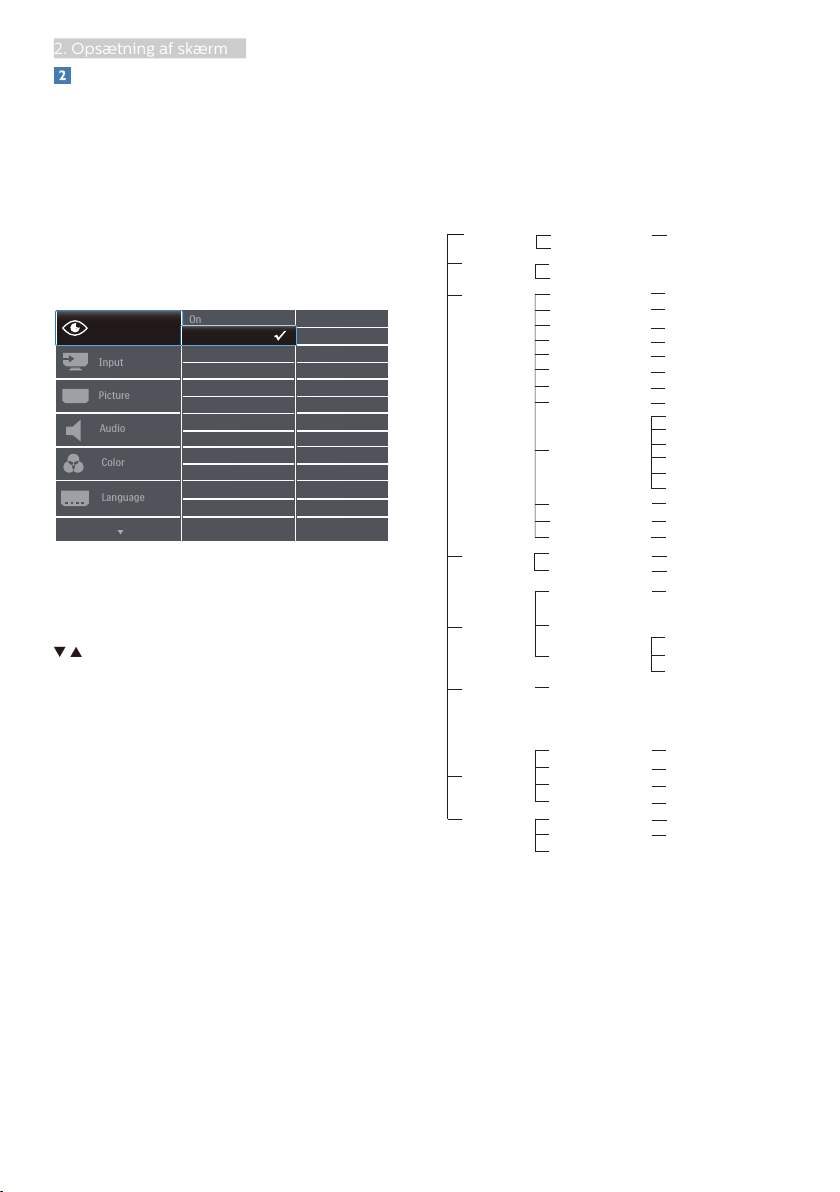
2. Opsætning af skærm
Beskrivelse af OSD-skærm
Hvad er OSD (On-Screen Display)?
Visning på skærmen (OSD) er en
funktion på alle Philips LCD skærme.
Den sætter en slutbruger i stand til
at justere skærmindstillingerne, eller
vælge skærmens funktioner direkte via
et instruktionsvindue på skærmen. Et
brugervenligt skærmvisningsinterface
vises som nedenfor:
Grundlæggende og enkle anvisninger til
kontrolknapperne
I skærmmenuen ovenfor, kan du bruge
knapperne foran på skærmen til
at flytte markøren med, og tryk på OK
knappen, til at bekræfte dit valg eller
ændring.
OSD-menuen
Nedenstående er en generel oversigt
over strukturen i OSD-displayet. Du
kan anvende den som opslag, når du
senere skal orientere dig i de forskellige
justeringer.
Main menu Sub menu
LowBlue Mode
Input
Picture
Audio
Color
Language
OSD Setting
Setup
On
O
HDMI 1.4
DisplayPort
MPRT
MPRT Level
Picture Format
Brightness
Contrast
Sharpness
SmartResponse
SmartContrast
SmartFrame
Gamma
Pixel Orbiting
Over Scan
Volume
Mute
Color Temperature
sRGB
User Dene
English, Deutsch, Español, Ελληνική, Français,
Italiano, Magyar,Nederlands, Português,
Português do Brasil,Polski,Русский ,Svenska,
Suomi,Türkçe,Čeština,Українська, 简体中文,
繁體中文,日本語,한국어
Horizontal
Vertical
Transparency
OSD Time Out
Resolution Notication
Reset
Information
1, 2, 3,4
On, O
0~20
Wide Screen, 4:3
0~100
0~100
0~100
O, Fast, Faster, Fastest
On, O
On, O
Size (1, 2, 3, 4, 5, 6, 7)
Brightness (0~100)
Contrast (0~100)
H. position
V. position
1.8, 2.0, 2.2, 2.4, 2.6
On, O
On, O
0~100
On, O
Native, 5000K, 6500K,
7500K, 8200K, 9300K,
11500K
Red: 0~100
Green: 0~100
Blue: 0~100
0~100
0~100
O, 1, 2, 3, 4
5s, 10s, 20s, 30s, 60s
On, O
Yes, No
8
